今週は冬休み週なのか、特別な感じで続いています。
★シルエットはかせ
フルバージョンのMVが公開されたことで、これからもしばらくは
このコーナーが続くんだろうなと思いました。「かぞえてんぐ」と比べると
微妙感はありますけど、、。
シルエットはかせと、3人との絡みがありますが
いずれも博士に対しての塩対応がウケますw
★あつこ姉さんの「ふたごのタンゴ」
あつ姉バージョンは多分初めてかな?
初めてたくみ姉さんのMVを見たときは、
「たくみお姉さんって、左右対称に寸分違わず踊れて、スゴい人だな!」と
驚いたのを覚えています。左右反転、服の色を変えた編集と後で知って
当時の自分は純粋だったなと思います(笑)
あつこ姉さんのこの曲でも同じ構成になっていて、ステレオで歌声が聞けるので
贅沢な気持ちになれます。
今年の冬休みスペシャル?は冬を感じる内容が少なかった気もしますが、りさ姉さんの
ボルトっぽいポーズと表情が可愛かったので満足ですw
それにしても、今年はだいすけ兄さんが卒業して、それもショックだったんですけど
ゆういちろう兄さんが、1年目とは思えないほどの安定感から、MVも豊富に公開してくれて、とても充実した年でした。
去年のあつこお姉さんのプレッシャーは見ていて厳しいものがあったんですけど、今年はその頑張りが報われたのか、のびのびさも感じますよね。
二人を支える、飛車角のような、よしりさコンビもこのまま続けてほしいですね。毎年卒業発表ってなるのはイヤですよー!
2017年12月24日日曜日
2017年12月22日金曜日
地球ぴょんぴょん(ゆういちろう&あつこ)
ゆうあつコンビの「地球ぴょんぴょん」が今日、放送されましたね。
だいすけたくみコンビのオリジナルと同じ構成でありますが、
オリジナルに負けず、楽しい雰囲気がそのまま引き継がれていました!
今回は少し短いバージョンだったので、オリジナルと同じ長さの
MVを心待ちにしたいと思います。
だいすけたくみコンビのオリジナルと同じ構成でありますが、
オリジナルに負けず、楽しい雰囲気がそのまま引き継がれていました!
今回は少し短いバージョンだったので、オリジナルと同じ長さの
MVを心待ちにしたいと思います。
2017年12月19日火曜日
Windows10でping応答させる設定
コントロールパネルからファイアウォールの設定画面を開く
「詳細設定」をクリック
「受信の規則」→「新しい規則」をクリック
↓
「すべてのプログラム」を選択して「次へ」
↓
「プロトコルの種類」は「ICMPv4」を選択して「次へ」
↓
両方とも「任意のIPアドレス」を選択して「次へ」
↓
「接続を許可する」を選択して「次へ」
↓
「ドメイン」、「プライベート」、「パブリック」すべて選択して「次へ」
↓
「ICMPv4」(←pingとか、何でもいいです)と入力して「完了」
2017年12月17日日曜日
ブラウザのGoogle電卓が動作しない
ブラウザのアドレスバーに計算式を入力すると、
結果が電卓画面と合わせて表示されますが、その後に続けて
マウスで電卓計算をしようとクリックしても動作しない状態となりました。

普段はchromeを使っていまして、気になったのでEdgeでも確認しましたが、こちらでも動きませんでした。
昔のWindows XPで確認すると、この場合は動きました。職場のWindows7も動いてたし、、と思い、
chromeのバージョンを最新版にしても動かない…。
adblock系の拡張機能をオフにしても変わらず…。
自力の解決は難しいと思い、ネットで調べることにしました。
*** --- *** --- *** --- ***
「google 電卓 動かない」で検索しても、まともな結果がヒットしません。
ということで、海外に期待をたくして検索しました。↓
「google calculator click not work」
この検索では、それらしい結果がありませんでした。
そこで、「"google calculator" click not work」としてみました。
「Googleの電卓」という縛りを入れてみたわけです。
そうすると……「google calculator does not respond」とあります。
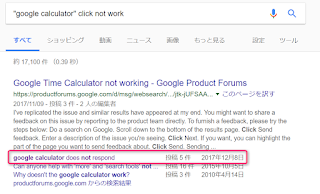
ここを読んで解決できたわけですが、結果からすると、
タッチスクリーンが動作しているとマウスのクリックやキーボードでは動作しないようです。
私の使っているPCも、Surface Laptopという、タッチスクリーンのPCでした。
そこで、画面をタッチすると見事動作しました。
これは仕様なんでしょうね。
※Edgeで検索したBingの計算機も同様でした。
結果が電卓画面と合わせて表示されますが、その後に続けて
マウスで電卓計算をしようとクリックしても動作しない状態となりました。

普段はchromeを使っていまして、気になったのでEdgeでも確認しましたが、こちらでも動きませんでした。
昔のWindows XPで確認すると、この場合は動きました。職場のWindows7も動いてたし、、と思い、
chromeのバージョンを最新版にしても動かない…。
adblock系の拡張機能をオフにしても変わらず…。
自力の解決は難しいと思い、ネットで調べることにしました。
*** --- *** --- *** --- ***
「google 電卓 動かない」で検索しても、まともな結果がヒットしません。
ということで、海外に期待をたくして検索しました。↓
「google calculator click not work」
この検索では、それらしい結果がありませんでした。
そこで、「"google calculator" click not work」としてみました。
「Googleの電卓」という縛りを入れてみたわけです。
そうすると……「google calculator does not respond」とあります。
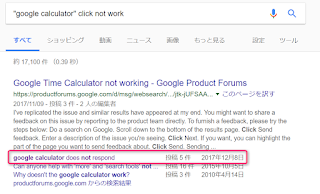
ここを読んで解決できたわけですが、結果からすると、
タッチスクリーンが動作しているとマウスのクリックやキーボードでは動作しないようです。
私の使っているPCも、Surface Laptopという、タッチスクリーンのPCでした。
そこで、画面をタッチすると見事動作しました。
これは仕様なんでしょうね。
※Edgeで検索したBingの計算機も同様でした。
2017年12月12日火曜日
ふゆのあいだ(ゆういちろう&あつこ)
昨日、ゆうあつコンビで初めての「ふゆのあいだ」が歌われましたね。
聞いた感じとしては、少し微妙な印象ですね。。
二人の声が少し遠くでエコーがかかってるように聞こえて、
ちょっと距離を感じる印象でした。
押入れの中というか、お風呂場の中のような…。
だいあつコンビのときはすぐそばで歌ってくれてる、温かい感じだったんですけどね。
子供が生まれてから入学式までの、季節を何回も繰り返す感慨深さが
今回はあまり感じられなかったです。
ゆう兄のどんぐりのとことか、あつ姉の少し弾けた感じとかも、もう少し…。
最初の曲を超えるのって、すごく難しいですね~。。
聞いた感じとしては、少し微妙な印象ですね。。
二人の声が少し遠くでエコーがかかってるように聞こえて、
ちょっと距離を感じる印象でした。
押入れの中というか、お風呂場の中のような…。
だいあつコンビのときはすぐそばで歌ってくれてる、温かい感じだったんですけどね。
子供が生まれてから入学式までの、季節を何回も繰り返す感慨深さが
今回はあまり感じられなかったです。
ゆう兄のどんぐりのとことか、あつ姉の少し弾けた感じとかも、もう少し…。
最初の曲を超えるのって、すごく難しいですね~。。
2017年12月10日日曜日
CiscoのVIRLをインストールした覚書(2017/12/10)
先日のブラックマンデーで、前々から興味があったVIRLを購入しました。
GNS3ではやりたいことがちょいちょい出来なかったことができるツールということで1年間、色々触っていきたいと思います。
*** --- *** --- *** --- ***
インストールする環境です。
・Surface Laptop : CPU:Core i5-7200 2.5GHz メモリ:8GB Windows10 Pro Ver:1703
・Mware Workstation Player14(14はバグありなので12を推奨:後述)
http://get.virl.info/player.php このページでインストールする環境が説明されています。
まずは
・VMware Workstation Player (VMware-player-14.0.0-6661328.exe)のダウンロード、インストール
VMware Workstation Playerはこちらからダウンロードしています。
(以前はVMware Playerという製品名でしたが、変わっていました)
チェックサムが記載されていますので、ダウンロード後にチェックしましょう。
MD5SUM: acb1dfba931a9fcdae45f32ebc216a45
Windowsではコマンドプロンプトから確認することができます。
>certutil -hashfile VMware-player-14.0.0-6661328.exe MD5
インストール自体はクリックしていくだけで特に問題なく完了できると思います。
*** --- *** --- *** --- ***
・VIRL OVAのダウンロード
VIRLのダウンロードは、CiscoのMyAccountを開くと、購入した場合、「Download VIRL」から実施できます。
※後ほどアクティベーションを実行するときのために「LicenceFile」もダウンロードしておきましょう。
このページではいくつかのOVAファイルがダウンロード出来るのですが、たくさんあって
どれを選べばよいのか、迷います。
・ハードに直接インストールする →「.iso」
・ESXiにインストールする →「esxi.ova」
・VMWareにインストールする →「pc.ova」
と選ぶことになりそうです。さらに「virl.1i」、「virl.5i」がありますが、NICの数により選択できるようですが、こちらは正直なところ、よくわかりません。数が少なめでうまくいきそうな1の方で進めたいと思います。
なので、今回は「virl.1i.1.3.296.pc.ova」MD5:3b255a0e9f4c644e80edc685de6922f0
を使用します。
*** --- *** --- *** --- ***
・Virtual Networksの設定、構築
1NICの場合はこちらはスキップしてよいそうです。「Step 4: Deploy the VIRL OVA」に進みます。
・VIRL OVAの構築
まずはVMware Workstation Playerを起動します。
「仮想マシンを開く」をクリックします。
ダウンロードしてきたファイルを選択します。
何かエラーが表示されました・・・。
どうやら、バージョン14では小細工をしないとうまくいかないようです。(参照元)
「virl.1i.1.3.296.pc.ova」ファイルを「7-zip」で解凍します。(lhaplusだと途中で違う意味でフリーズします。)

そうすると、下記3つのファイルが出来上がります。
・「virl.1i.1.3.296.pc.mf」
・「virl.1i.1.3.296.pc.ovf」
・「virl.1i.1.3.296.pc-disk1.vmdk」
このうちの、「virl.1i.1.3.296.pc.ovf」をテキストエディタで開きます。
「
「virl.1i.1.3.296.pc.ovf」のハッシュSHA1を確認、値をコピーしておきます。
「virl.1i.1.3.296.pc.mf」ファイルをテキストエディタで開き、以前のSHA1の値を消して、先ほどの値を貼り付けて、上書き保存します。
・・・気を取り直して、今度は「virl.1i.1.3.296.pc.ovf」ファイルを開きます。
うまくいきそうな予感です。
読み込んでくれました! すべて読み込むまでに約17分ほどかかりました。
「仮想マシン設定の編集」→「プロセッサ」→「仮想化エンジン」→「Intel VT~」
にチェックを入れます。
※プロセッサの数、メモリ割り当てはご自由にとのことです。今回はデフォルトの4個、8GBにしてみました。
「OK」を押すと完了です。
*** --- *** --- *** --- ***
・VIRL のアクティベート準備
「仮想マシンの再生」で起動します。しばらくするとログイン画面になるので、
「virl login:」→「virl」
「Password:」→「VIRL」
と入力するとログインできます。
「sudo kvm-ok」と入力して、「KVM acceleration can be used」と戻ってくればOKです。今回はうまくいってますが、上記応答がない場合はこちらを参考とのことです。

「ping -c www.cisco.com」と入力してpingの応答があるかを確認します。
「0% packet loss」または極端にロス率が高くなければ大丈夫です。
「curl http://curltools.com/get-ip」→ IPアドレスが応答されたこと
「wget --spider --no-verbose http://www.google.com」→ 「200 OK」
となっていれば大丈夫です。
*** --- *** --- *** --- ***
・VIRL のアクティベート実行
「ifconfig eth0」を入力して、表示されるIPアドレスを確認します。
ブラウザを開き、そのIPアドレスを入力しますとログイン画面が表示されます。
ID:uwmadmin
PW:password
でログインしますと下図が表示されます。
左メニューの「Salt Configuration and Status.」をクリックします。
右画面の「Reset Keys and ID」をクリックします。
「Reset salt settings」画面が表示されます。
まず、「Load config file」をクリックして「英数字.virl.info.pem」ファイルをアップロードします。(「Minion private RSA key in PEM format」の中身が書き換わります)
「Salt ID and domain」→「英数字.virl.info」
「Customer e-mail Address」→「購入時のEメールアドレス」
「List of Cisco salt masters」→「US」をクリックすると「vsm-us-1.virl.info, vsm-us-2.virl.info, vsm-us-3.virl.info, vsm-us-4.virl.info」が自動で入力されます。
「Master sign public key 」→「eft.pub」
ここまで準備できたら「Resetting」をクリックします。
「Failed to collect current salt contact status: ~」と赤字が表示されますが、
しばらくしてから「Check status now」をクリックすると消えました。
「Last successful contact:」の日付が実施した日になっていれば作業は成功です。
*** --- *** --- *** --- ***
・VM Maestroのインストール、動作確認
左メニューの「Download」をクリックすると、セットアップファイルの一覧が表示されます。利用するOSに応じてファイルをダウンロードします。
ファイルをクリックするとVM Maestroのインストーラが起動しますので、「Next」をクリックしていけば問題なくインストールが完了するかと思います。
登録:
投稿 (Atom)























